Configurar una entrada de controles de intento
Los siguientes permisos:
- Saliente > Límites de intentos > Agregar
- Saliente > Límites de intentos > Borrar
- Saliente > Límites de intentos > Editar
- Saliente > Límites de intentos > Vista
- Hacer clic Administración.
- En Salientes, haga clic en Gestión de listas.
- Haga clic en Menú > Canales > Salientes > Gestión de listas.
- Haga clic en la pestaña Attempt Controls.
- Hacer clic Crear nuevo.
- Introduzca el nombre en la casilla Attempt Control Name .
- Para establecer los límites de intentos, en la lista desplegable Periodo de reinicio, seleccione Diario o Nunca.
- Seleccione Daily para limitar el número de intentos de marcación a los umbrales establecidos para Intentos máximos por contacto o Intentos máximos por número. Al día siguiente se reinician los contadores de intentos, lo que permite otra ronda de intentos de marcación.
- Si selecciona Nunca indica que no desea que los contadores de intentos se reinicien una vez alcanzados los umbrales máximos de intentos.
- Si selecciona un periodo de reinicio Diario, debe seleccionar una Zona Horaria. La zona horaria determina las limitaciones de un día. A medianoche comienza un nuevo día para la zona seleccionada. La zona horaria se ignora si nunca se producen reinicios.
- Para establecer el número máximo de veces que se puede marcar un contacto, en la casilla de selección Intentos máximos por contacto, introduzca un número.
- Para establecer el número máximo de veces que se puede intentar cada número de un registro de contacto, en el cuadro de giro Intentos máximos por número, introduzca un número.
- Seleccione Configuración opcional.
- Opcionalmente, puede limitar los intentos de llamada para los resultados de análisis de llamadas individuales en Controles de rellamada. También puede establecer el número de minutos que el sistema espera entre los intentos de recuperación. Para obtener más información, consulte Callbacks en las campañas.
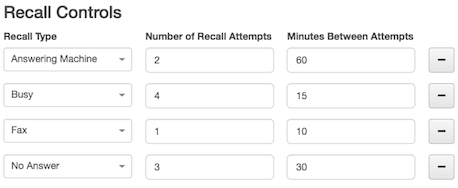
- En la lista desplegable Tipo de retirada, seleccione un tipo de retirada: Contestador automático, Ocupado, Fax, o Sin respuesta.
- En la casilla Número de intentos de recuperación, introduzca un número entre 1 y 100. Este valor es el número de veces que desea marcar el contacto después del intento de llamada inicial.
- En la casilla Minutos entre intentos, introduzca el número de minutos que el sistema debe esperar entre intentos. Este valor no puede ser inferior a cinco minutos ni superior a 480 minutos. Además, la suma total del tiempo entre intentos no puede superar los 480 minutos.
- Pueden añadirse otros tipos de retirada.
Notas:- Los controles de recuperación no están disponibles para las campañas de vista previa.
- El número de intentos de recuperación debe ser menor que el número máximo de intentos por contacto.
-
El tiempo total de recuperación ([número de intentos] multiplicado por los [minutos entre intentos]) no puede exceder los 480 minutos.
- Si un contacto tiene varios números de teléfono y ha configurado una entrada de tipo de rellamada, cuando la campaña recibe ese tipo de rellamada para el primer número al que se puede llamar, realiza todos los intentos de rellamada configurados para ese número antes de marcar el siguiente número.
- El sistema programa las rellamadas para las llamadas que resultan en Ocupado, Sin respuesta, Máquina o Fax, si está configurado. Si se produce cualquier otro resultado, el sistema no sigue programando retiradas.
-
Los controles de intentos son límites globales para una lista de contactos, mientras que las retiradas por disposición son por ejecución de campaña. Si una campaña se recicla, se reinicia o una retirada da lugar a un tipo de retirada diferente, los intentos de retirada se reinician.
Escenario de ejemplo: Número de intentos de recuperación = 3, recuperación del contestador automático = 2 y recuperación sin respuesta = 2. Si la campaña recupera un número y obtiene un contestador automático por segunda vez consecutiva, no volverá a intentar llamar al número para esa campaña.
- Haga clic en Guardar.
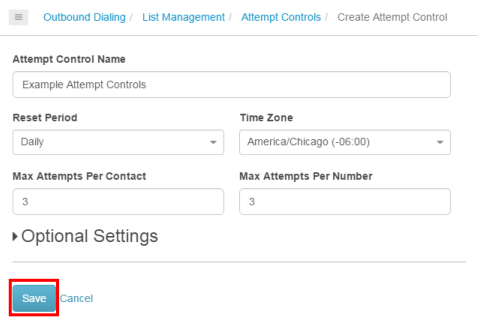
Resultados de la llamada que no cuentan como intentos
El teléfono del cliente no suena bajo los siguientes resultados de llamada, aunque el cliente puede ver las llamadas en la lista de llamadas perdidas, dependiendo de su dispositivo. Por esta razón, el sistema no contabiliza estos resultados en los límites de control de intentos.
ININ-OUTBOUND-AUTOMATIC-TIMEZONE-BLOCKED
ININ-OUTBOUND-BUSY
ININ-OUTBOUND-CALLBACK-DISCONNECT
ININ-OUTBOUND-CAMPAÑA-RECICLAJE-CANCELADO-RECUPERACIÓN
ININ-OUTBOUND-CONTACT-ATTEMPT-LIMIT-SKIPPED
ININ-OUTBOUND-CONTACT-UNCALLABLE-SKIPPED
ININ-OUTBOUND-DNC-AUTHENTICATION-FAILED
ININ-OUTBOUND-DNC-SKIPPED
ININ-OUTBOUND-INTERNAL-ERROR-SKIPPED
ININ-OUTBOUND-INVALID-PHONE-NUMBER
ININ-OUTBOUND-NOT-CALLABLE-TIME
ENTRADA-SALIDA-NÚMERO-INTENTO-LÍMITE-SALTADO
ININ-OUTBOUND-NUMBER_COULD_NOT_BE_DIALED
ININ-OUTBOUND-NUMBER-INCALLABLE-SKIPPED
LISTA DE ENTRADA-SALIDA-EN-NO-LLAMADA
ININ-OUTBOUND-PREVIEW-SKIPPED
ENTRADA-SALIDA-RECUPERACIÓN-CANCELADA
ININ-OUTBOUND-RULE-SKIPPED
ININ-OUTBOUND-ZONE-BLOCKED-SKIPPED

